O WordPress 5.4 foi lançado hoje cedo e é a primeira grande versão de 2020.
Essa nova versão está repleta de muitos recursos, muitos dos quais se concentram no editor de blocos do WordPress. Essa versão melhorará enormemente a maneira como você cria conteúdo em seus sites.
Neste artigo, compartilharemos o que há de novo no WordPress 5.4 e quais recursos você deve experimentar depois de atualizar seus sites.
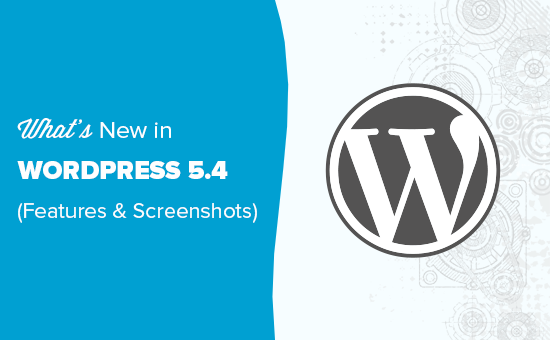
O WordPress 5.4 é uma versão importante e, a menos que você esteja em um serviço de hospedagem gerenciada do WordPress, terá de iniciar a atualização manualmente.
Importante: Não se esqueça de criar um backup completo do WordPress antes de iniciar a atualização.
Editor de blocos novo e aprimorado no WordPress 5.4
O foco do WordPress 5.4 é aprimorar o editor de conteúdo. Isso inclui novos recursos, aprimoramentos e novos blocos.
Vamos começar com os aprimoramentos primeiro.
O editor de tela cheia será padrão no WordPress 5.4
O WordPress 5.4 exibe o editor de blocos no modo de tela cheia por padrão.
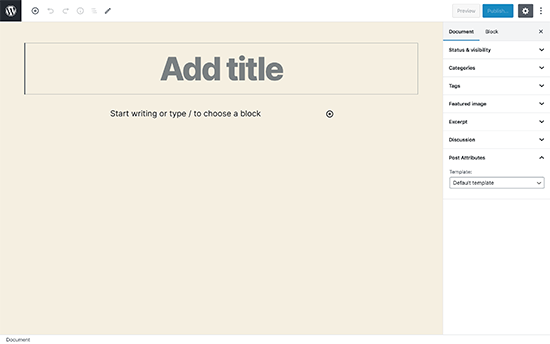
Essa alteração será perceptível em novas instalações do WordPress ou se você estiver acessando a área de administração do WordPress de um novo dispositivo, navegador ou no modo anônimo.
Se estiver atualizando a partir do WordPress 5.3 usando o mesmo navegador e dispositivo que usa regularmente, o editor abrirá com o último modo que estava ativado.
É possível sair do modo de tela cheia clicando nas configurações do Editor e desmarcando a opção “Modo de tela cheia”.
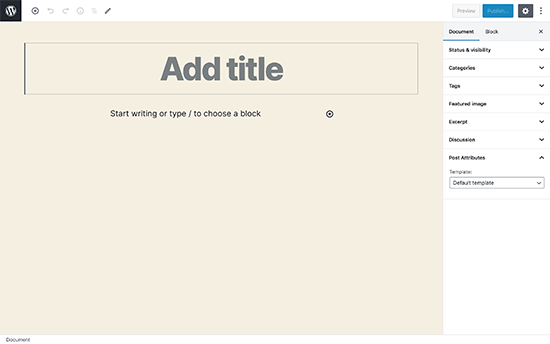
Atualização: Se quiser desativar permanentemente o modo de tela cheia, consulte nosso tutorial sobre como desativar o editor de tela cheia no WordPress.
Novos blocos no WordPress 5.4
O WordPress 5.4 traz dois novos blocos para você usar ao escrever conteúdo.
1. O bloco de ícones sociais
Como o nome sugere, o bloco Social Icons permite adicionar ícones de mídia social em seus posts e páginas.
![]()
Depois disso, você pode clicar no botão Adicionar e selecionar uma rede social que gostaria de adicionar. Em seguida, você pode clicar no ícone da rede social e fornecer o link para seu perfil.
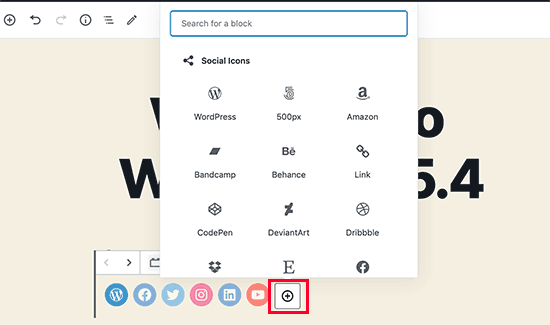
O bloco Social Icons permite apenas adicionar ícones de mídia social com links para seus perfis. Ele não adiciona botões de compartilhamento social. Para isso, você ainda precisará de um plug-in de mídia social com recursos de compartilhamento.
2. O bloco Buttons
O WordPress 5.4 apresenta o bloco Botões, que substituirá o bloco Botão. Como você pode imaginar pelo nome do novo bloco, ele permite adicionar vários botões lado a lado.
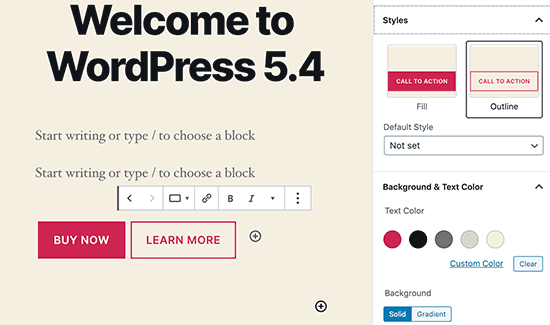
Você pode selecionar as cores de fundo ou gradiente para cada botão e escolher entre dois estilos diferentes.
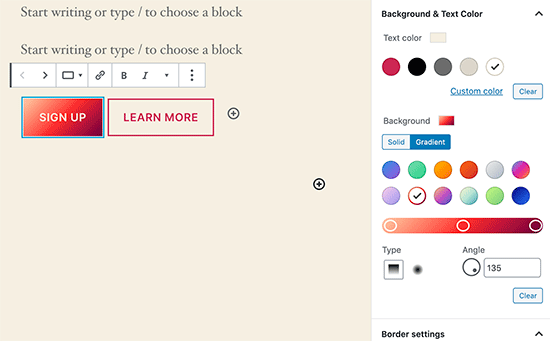
Blocos aprimorados que você deve experimentar no WordPress 5.4
Vários blocos no WordPress 5.4 foram aprimorados com novos aperfeiçoamentos. Aqui estão as principais alterações que farão uma grande diferença em sua experiência de escrita.
Mais opções de cores para blocos
O WordPress 5.4 oferece novas opções de cores para vários blocos. Isso permite que você crie layouts mais atraentes para seus posts e páginas.
Anteriormente, os usuários só podiam alterar a cor de todo o texto em um parágrafo. Com o WordPress 5.4, agora você pode alterar a cor de qualquer texto dentro de um bloco de parágrafo.
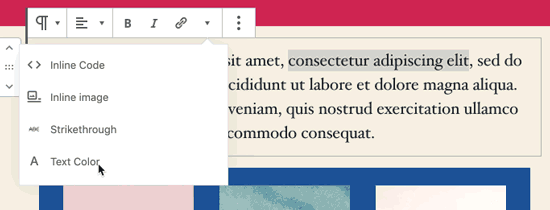
Também é possível escolher as cores do texto e do plano de fundo com gradientes para o bloco de capa, e você pode até escolher as cores do plano de fundo e do texto para todos os blocos dentro de um bloco de grupo.
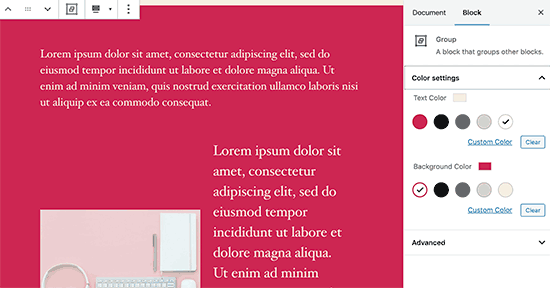
Se você usa regularmente o bloco Columns, também pode usar cores para separar colunas de parágrafos regulares.
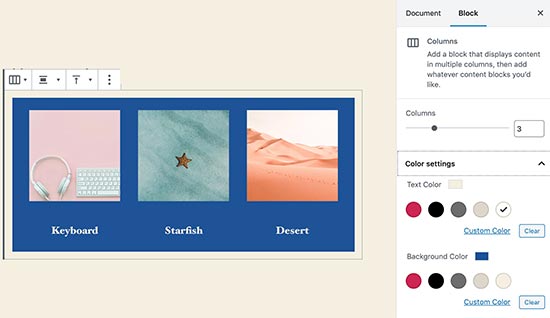
Ferramenta de seleção de blocos
Um novo botão na barra de ferramentas agora permite que você selecione blocos com facilidade. Essa é uma ferramenta muito útil, principalmente quando há blocos aninhados em um bloco de grupo.
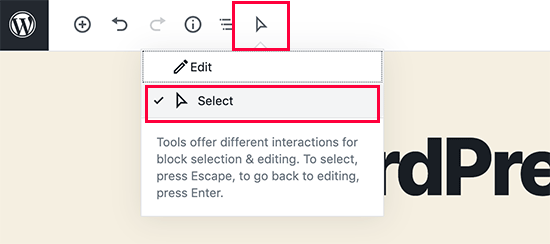
Basta clicar na ferramenta de seleção e, em seguida, levar o mouse até o bloco que deseja selecionar.
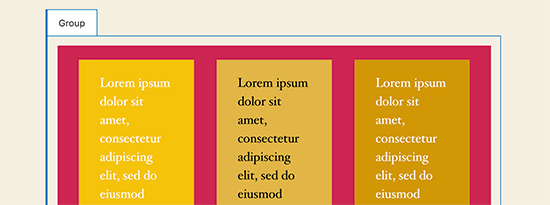
Arrastar e soltar para adicionar imagem em destaque
Anteriormente, você precisava selecionar manualmente para carregar e definir a imagem em destaque. Isso não correspondia à capacidade de arrastar e soltar do editor de conteúdo.
Agora, com o WordPress 5.4, você pode simplesmente arrastar e soltar uma imagem na seção de imagem em destaque.
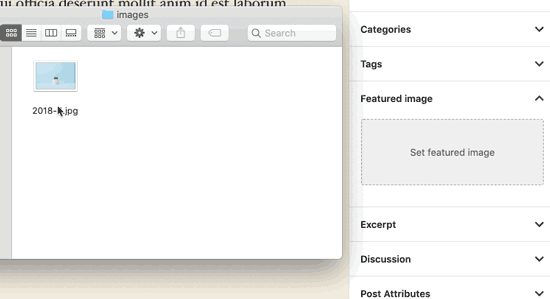
Melhor barra de ferramentas móvel para o Block Editor
Anteriormente, se você tivesse que editar um post de blog usando um dispositivo móvel, talvez tivesse notado como a barra de ferramentas de configurações de blocos se movia.
Isso dificultava bastante o uso do editor em dispositivos móveis. O WordPress 5.4 corrigiu esse problema com uma barra de ferramentas fixa na parte superior.
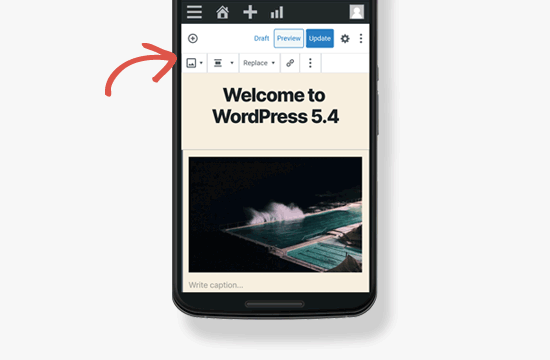
Selecionar tamanhos de imagem no bloco da galeria
Anteriormente, não era possível selecionar tamanhos de imagem para imagens no bloco da galeria de imagens. Agora, você pode selecionar o tamanho da imagem diretamente nas configurações do bloco da galeria.
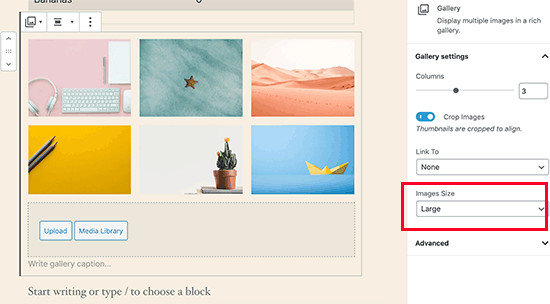
Bloco Latest Posts aprimorado
Anteriormente, o bloco Latest Posts não incluía as imagens em destaque. Você também pode escolher o tamanho e o alinhamento da imagem em destaque. Isso torna o bloco Latest Posts muito mais envolvente e útil.
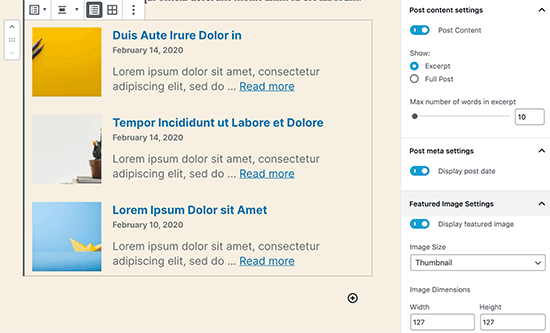
Agora você pode incorporar vídeos do TikTok no WordPress
O WordPress 5.4 inclui o suporte oEmbed para vídeos do TikTok. Basicamente, agora você pode adicionar vídeos do TikTok aos seus posts e páginas do WordPress da mesma forma que incorporaria vídeos do YouTube.
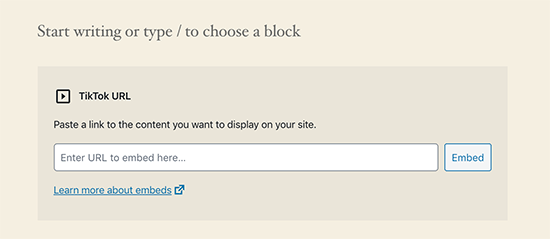
Basta colar o URL do vídeo e o WordPress o incorporará automaticamente.
Ferramentas de privacidade atualizadas no WordPress 5.4
O WordPress 5.4 traz melhorias para as ferramentas de privacidade incorporadas. As exportações de dados pessoais agora incluem tokens de sessão, localização de eventos da comunidade e meta de usuário personalizado.
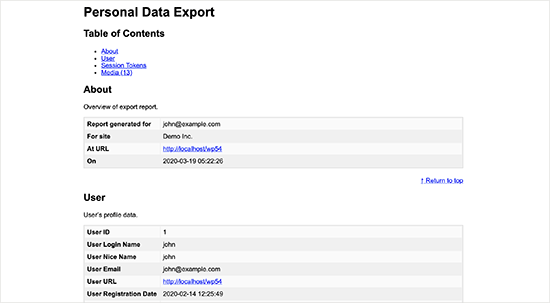
A exportação de dados pessoais agora vem em dois arquivos: HTML e JSON. O arquivo HTML inclui um índice na parte superior para facilitar a navegação.
Alterações do desenvolvedor no WordPress 5.4
O WordPress 5.4 tem várias melhorias para os desenvolvedores. Esses aprimoramentos afetam principalmente os desenvolvedores de temas e plug-ins.
Os novos ganchos do WordPress 5.4 permitem que os desenvolvedores adicionem campos personalizados aos itens do menu de navegação.(Detalhes)
Os desenvolvedores agora podem adicionar atalhos de teclado ao editor de blocos.(Detalhes)
O WordPress 5.4 altera a saída de HTML para o widget Calendário. Ele move os links de navegação para um elemento HTML <nav> logo após o elemento <table> para produzir um HTML válido.(#39763)
Uma nova função apply_shortcodes() agora está disponível como um alias para a função do_shortcode().(#37422)
Algumas classes não utilizadas do personalizador agora estão formalmente obsoletas no WordPress 5.4.(#42364)
Esperamos que este guia tenha ajudado você a conhecer as novidades do WordPress 5.4. Estamos entusiasmados com os novos recursos e aprimoramentos no editor de blocos, especialmente as opções de cores e o bloco de botões.
Qual é o seu recurso favorito no WordPress 5.4? Diga-nos nos comentários abaixo.
Se você gostou deste artigo, inscreva-se em nosso canal do YouTube para receber tutoriais em vídeo sobre o WordPress. Você também pode nos encontrar no Twitter e no Facebook.





Sunshiney
If you looked closely, you’ll see that the love comes from people who are designers or inexperienced or who do not code at all. The dislike is from those who build custom themes from scratch.
Gabriel Cevales
thanks WPBeginner-Team for sharing this article with us!
Your tipps are very helpful.
Yours
Gabriel
WPBeginner Support
You’re welcome, glad you found our content helpful
Admin
T Mills
Do we need to update to the new WordPress even though we’re using Divi theme for the site?
WPBeginner Support
If you are concerned about if it is safe to update your site or not, we would recommend creating a staging site using our guide below and test the update on the staging site for safety:
https://www.wpbeginner.com/wp-tutorials/how-to-create-staging-environment-for-a-wordpress-site/
Admin
Louis
so where’d the grab to move element go?
WPBeginner Support
There should be a pencil icon at the top of your editor that you can click to change to the block selection tool
Admin
Jim O'Sullivan
We work a lot with WordPress sites, including our own, and we just can’t get used to the new block editor. The first plugin I ever install on a fresh WordPress site is Classic Editor!
Is it just me, or did they change it too much too fast?
WPBeginner Support
The goal of the block editor was to update WordPress’ interface to be more up to date similar to other platforms. It is difficult to say if something was changed too fast but that is a strength of WordPress that users are able to install the classic editor
Admin
karan4official
Any improvements for the speed?
WPBeginner Support
For speeding up WordPress, we would recommend taking a look at our guide on speeding up your site here:
https://www.wpbeginner.com/wordpress-performance-speed/
The plugins, hosting, themes, and content on your site would determine the speed of your site and WordPress itself is relatively optimized.
Admin
Michael
Is it possible to open a new browser window when using the new Social Icons Block instead of navigating away from the current page? Thanks
WPBeginner Support
Not by default at the moment but we will keep our eyes out for a method or update
Admin
Franklyn Fosu
Kindly corect the grammar errors in this sub-heading.
(Improved Blocks Your Should Try in WordPress 5.4) should be “Improved Blocks *YOU* Should Try…..”
WPBeginner Support
Thanks for letting us know about the typo, we’ll be sure to fix that
Admin
Franklyn Fosu
I love the block editor.
WPBeginner Support
Glad you’ve been enjoying the block editor
Admin
Toni Weidman
It seems to me that those of us who prefer using Classic Editor are being ignored or weeded out. Is there anything for us in this new release?
WPBeginner Support
The Classic editor is the previous editor for WordPress so there likely won’t be updates to it unless there is an update to the classic editor plugin. For those using the classic editor, the developer enhancements will indirectly assist and in the future, we hope you’ll give the block editor a chance
Admin
Sarah Böttger
At first, I had my problems, too with the block editor and I kept the classic editor with the plugin. I switched to the block editor shortly afterwards and I just rebiult my site with it and in my opinion it is so much better. It has more option, why it takes time to learn how to use it. I can recommend it. I was looking for years for a plugin to make blocks like posts-its, now you can build that.
Aman
What about images lazy load announcement in 5.4? Is that included in this release?
WPBeginner Support
The lazy loading was pushed to a possible future release.
Admin
Somnath Jadhav
I use page builders like Elementor, Divi etc.
How it will affect my life?
WPBeginner Support
If you are using a different editor than the block editor you shouldn’t see much change unless there is an update to what you are using.
Admin
David
Looks nice! I like both classic and block editor to be honest. Quick question: how necessary is it to backup databases before updating to 5.4? What plugin would you recommend?
Thanks in advance, love your website:)
David
WPBeginner Support
It depends on your site, we would always recommend creating a backup for safety following up update guide here:
https://www.wpbeginner.com/beginners-guide/ultimate-guide-to-upgrade-wordpress-for-beginners-infograph/
Admin
Pragati kumar sheel
That’s a significant move. Although I don’t use it frequently but I like the changes. Among all of them “More Color Options for Blocks” was much needed. Bang we got it now.
WPBeginner Support
Glad you like the update
Admin
Ogbonnia Victor
I’m afraid of updating the new version cause I saw a warning that I should try and back up the files on my site but I don’t know how to back it up. Is there any alternative?
WPBeginner Support
For an alternative, you could test the update using a staging site, we have a guide on how to create one here: https://www.wpbeginner.com/wp-tutorials/how-to-create-staging-environment-for-a-wordpress-site/
Admin
Bhoye jyoti
I want to updates new version 5.4. so guide me please.
WPBeginner Support
For how to update your site, you would want to take a look at our guide here: https://www.wpbeginner.com/beginners-guide/ultimate-guide-to-upgrade-wordpress-for-beginners-infograph/
Admin
zig
not bad at all. I think WP is moving the right direction despite the recent hate that they got for the block editor
WPBeginner Support
Glad you like the changes planned for 5.4
Admin
Rob
None of this interests me, first thing I do is install classic editor on every website!
WPBeginner Support
We hope you give the block editor another chance in the future as it gains new tools
Admin
Joseph Quinn
The block editor can take some time getting used to but it’s worth the effort. With blocks you can speed up development especially if have global content. You can save formatted blocks to use everywhere on your site and when you update one they all update saving you valuable time from editing every instance.
Ron Cunningham
Very helpful guide. Thanks a lot.
WPBeginner Support
You’re welcome, glad our guide was helpful
Admin
prabhuling
Hey, how can I update to this version without disturbing my website?
WPBeginner Support
You can test updating to the new version using a staging site by following our guide here: https://www.wpbeginner.com/wp-tutorials/how-to-create-staging-environment-for-a-wordpress-site/
Admin